Apakah status bekas buruh pelabuhan?
Terdapat 7 jenis status kontena: 1. "dicipta", yang bermaksud ia telah dibuat; 2. "mulakan semula", yang bermaksud ia dimulakan semula; ; 4. "mengeluarkan", yang bermaksud ia sedang berhijrah 5. "jeda" bermaksud keadaan terhenti;

Persekitaran pengendalian tutorial ini: sistem linux5.9.8, versi docker-1.13.1, komputer Dell G3.
Tujuh status bekas Docker
Lihat semua status kontena di bawah docker:
docker ps -a
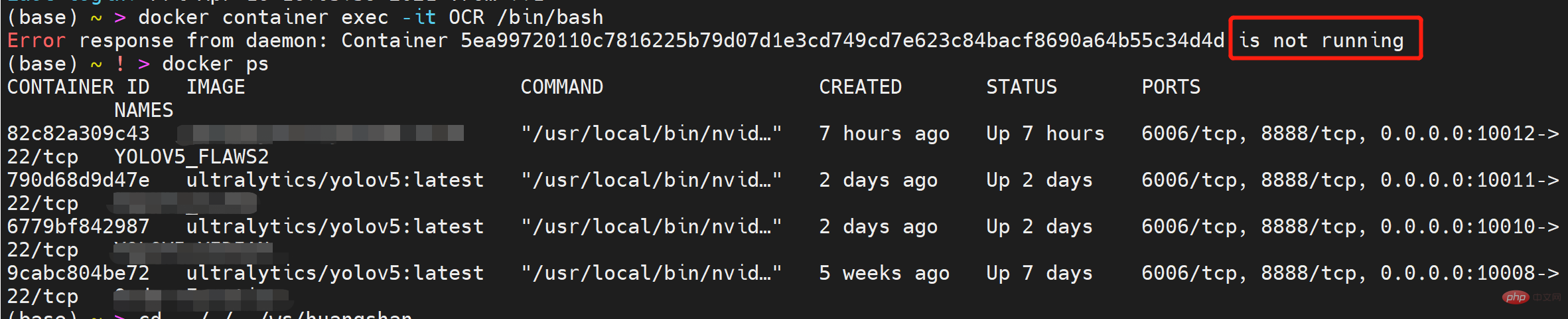
Kembali Masuk kandungannya, satu medan ialah STATUS.
STATUS: Terdapat 7 status kontena:
created(已创建) restarting(重启中) running(运行中) removing(迁移中) paused(暂停) exited(停止) dead(死亡)
Antara status ini, yang paling penting dan biasa ialah memulakan semula (memulakan semula) dan mengalih keluar (pada asasnya, kebanyakannya). daripada gambar rajah kitaran hayat kontena di Internet hanya mengandungi lima keadaan: dicipta (dicipta), berjalan (berjalan), dijeda (dijeda), keluar (berhenti), mati (kematian) ).
Yang paling biasa Apabila bekas menjadi keadaan exited atas sebab tertentu, anda boleh menggunakan start untuk memulakan semula Contohnya: apabila dijalankan, ia akan menggesa bahawa bekas itu tidak berjalan. , dan bekas docker ps
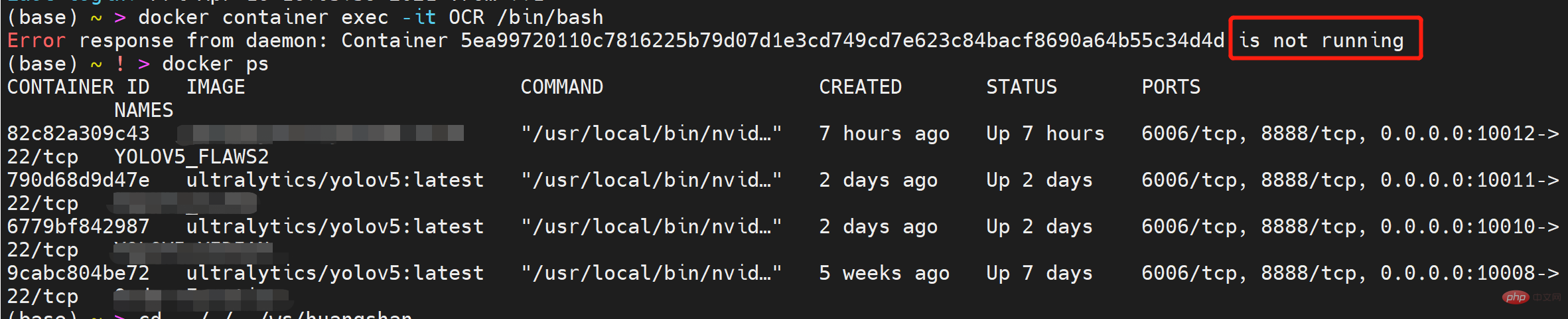
Kemudian, apabila saya ingin mencipta bekas baharu, saya mendapati bekas yang dibuat sebelum ini masih di sana, jadi saya menggunakan docker ps -a Semak semua bekas dan lihat: Ia sebenarnya dalam keadaan exited

Kemudian, saya mulakan semula bekas menggunakan docker start OCR dan menyemaknya Semuanya masih ada.

Serupa dengan keluar (berhenti)

UP masih berjalan (berjalan)

Selain itu, jika anda ingin mengetahui status ini, cara paling mudah ialah, docker --help Dalam maklumat yang dikembalikan, anda boleh lihat:
# 用来创建容器 create Create a new container # 在一个运行状态的容器中执行命令 exec Run a command in a running container # 杀死运行中的容器 kill Kill one or more running containers # 让容器暂停 pause Pause all processes within one or more containers # 恢复容器 unpause Unpause all processes within one or more containers # 重启容器 restart Restart one or more containers # 新建并初始化一个容器(注意 是一个新的容器) run Run a command in a new container # 启动一个被停止的容器 start Start one or more stopped containers # 暂停运行中的容器 stop Stop one or more running containers
<.> Pengetahuan yang diperluaskan: Kitaran hayat bekas
Anda boleh Google kitaran hayat kontena untuk melihat kandungan yang berkaitan Anda dapat melihat bahawa terdapat banyak gambar, sama seperti kitaran hayat proses tersebut. terutamanya mencerminkan perubahan hubungan antara lima keadaan dicipta (dicipta), berjalan (berjalan), dijeda (dijeda), keluar (berhenti) dan mati (mati). Dalam gambar di bawah, bermula adalah lebih kurang sama dengan berlari.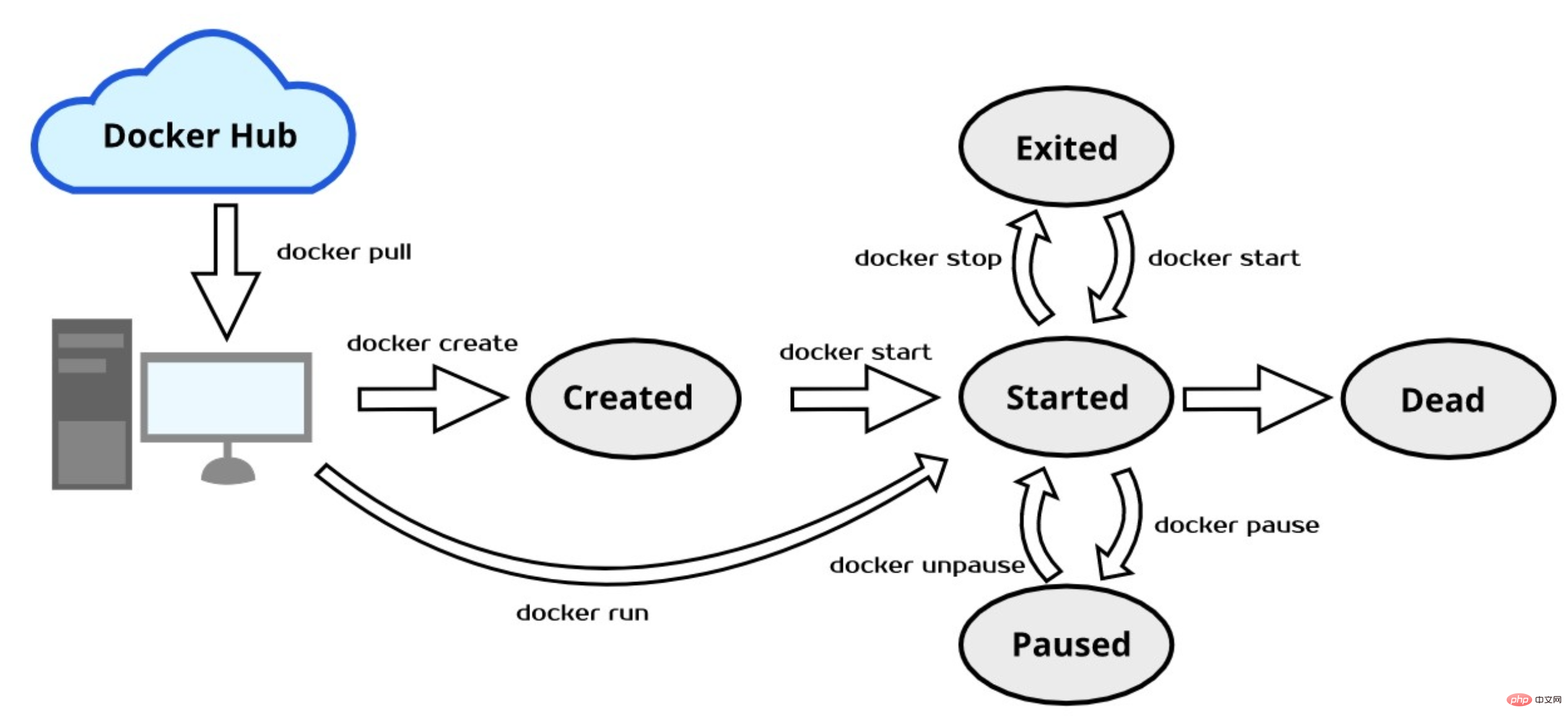 Perhentian dalam gambar di bawah adalah lebih kurang sama dengan keluar
Perhentian dalam gambar di bawah adalah lebih kurang sama dengan keluar
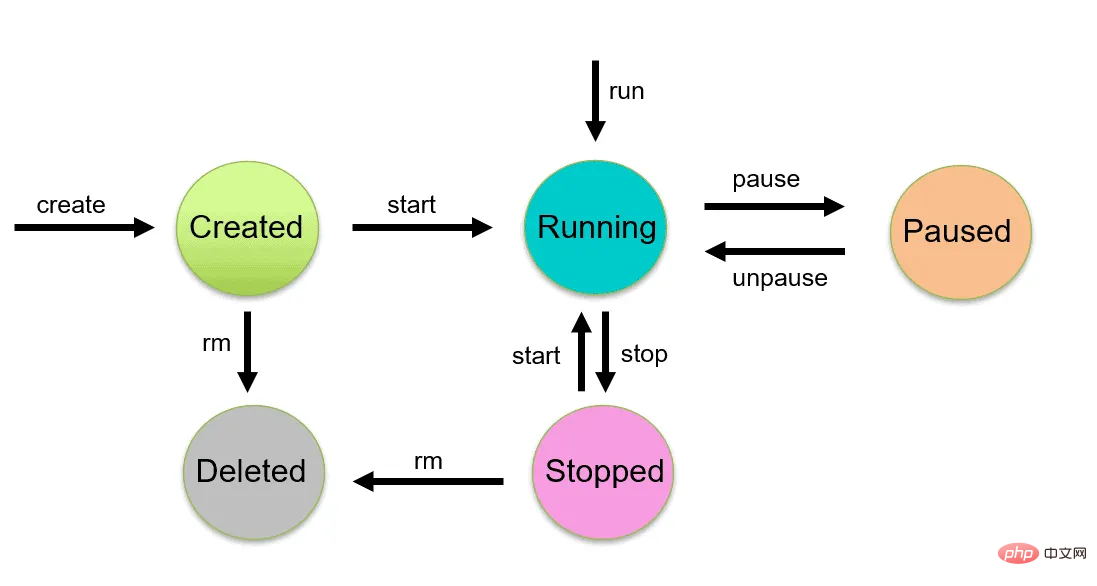 Sumber: Pengurusan Kitaran Hayat Kontena Docker: Cipta, Jalankan, Jeda, Berhenti Dan Padam
Sumber: Pengurusan Kitaran Hayat Kontena Docker: Cipta, Jalankan, Jeda, Berhenti Dan Padam
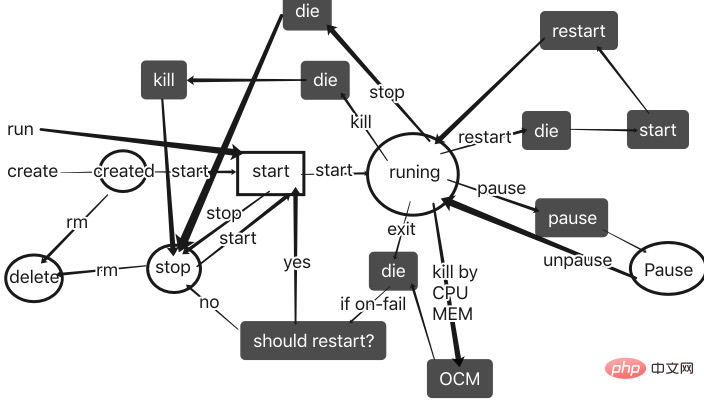 Daripada: arahan asas docker
Daripada: arahan asas docker
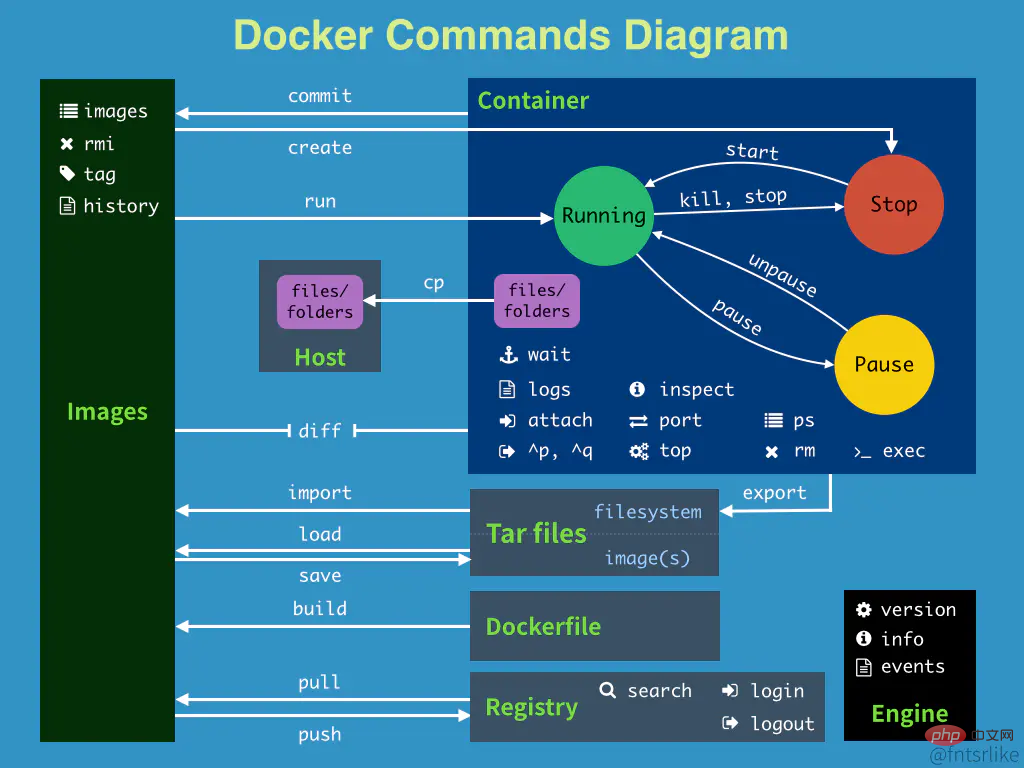 Daripada: peta arahan docker
Daripada: peta arahan docker
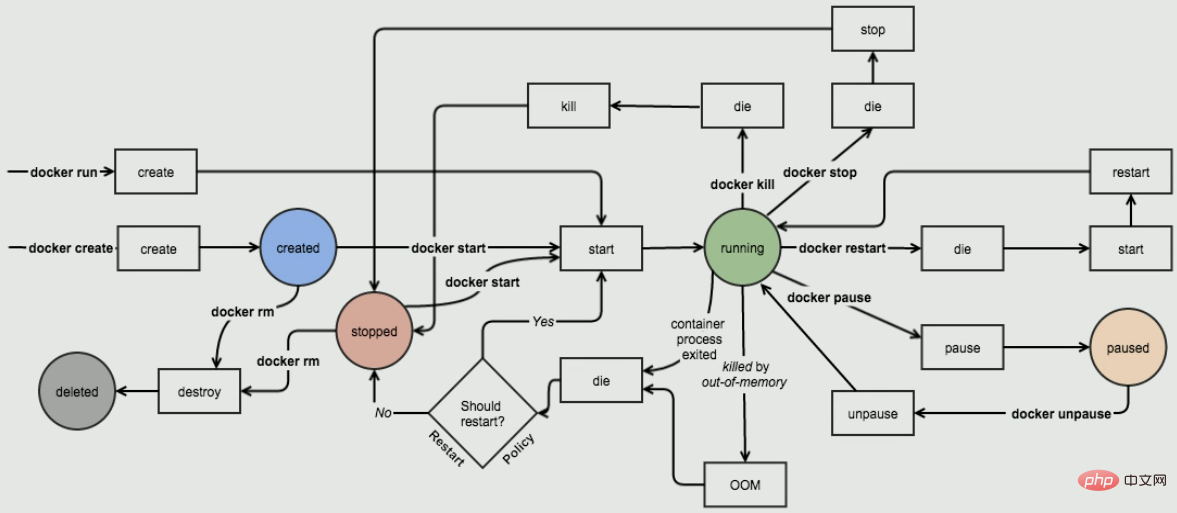 Daripada : Docker Siri 03—Pengenalan Asas Docker
Daripada : Docker Siri 03—Pengenalan Asas Docker
Sebenarnya, gambar di atas sepatutnya berasal dari:
Daripada: Docker Internals-A Deep pe Into Docker Untuk Jurutera yang Berminat Dengan Butiran Gritty.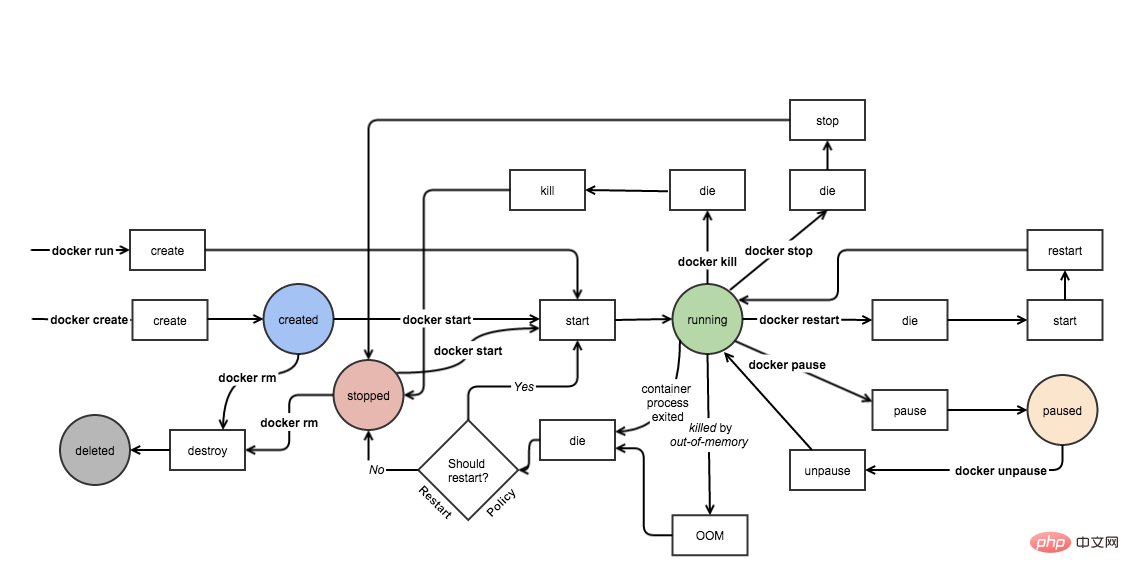
- Pengurusan Kitar Hayat Kontena Docker: Cipta, Jalankan, Jeda, Hentikan Dan Padam
- Pengenalan kepada Kitaran Hayat Docker Terjemahan Cina artikel ini:
- Zhihu artikel: Pengenalan kepada kitaran hayat Docker
- Artikel Zhihu: Kitaran hayat Docker
tutorial video docker"
Atas ialah kandungan terperinci Apakah status bekas buruh pelabuhan?. Untuk maklumat lanjut, sila ikut artikel berkaitan lain di laman web China PHP!

Alat AI Hot

Undresser.AI Undress
Apl berkuasa AI untuk mencipta foto bogel yang realistik

AI Clothes Remover
Alat AI dalam talian untuk mengeluarkan pakaian daripada foto.

Undress AI Tool
Gambar buka pakaian secara percuma

Clothoff.io
Penyingkiran pakaian AI

AI Hentai Generator
Menjana ai hentai secara percuma.

Artikel Panas

Alat panas

Notepad++7.3.1
Editor kod yang mudah digunakan dan percuma

SublimeText3 versi Cina
Versi Cina, sangat mudah digunakan

Hantar Studio 13.0.1
Persekitaran pembangunan bersepadu PHP yang berkuasa

Dreamweaver CS6
Alat pembangunan web visual

SublimeText3 versi Mac
Perisian penyuntingan kod peringkat Tuhan (SublimeText3)

Topik panas
 1386
1386
 52
52
 Cara membuat cermin di Docker
Apr 15, 2025 am 11:27 AM
Cara membuat cermin di Docker
Apr 15, 2025 am 11:27 AM
Langkah -langkah untuk membuat imej Docker: Tulis Dockerfile yang mengandungi arahan membina. Bina imej di terminal, menggunakan arahan membina Docker. Tag imej dan tetapkan nama dan tag menggunakan arahan tag docker.
 Cara mengemas kini imej Docker
Apr 15, 2025 pm 12:03 PM
Cara mengemas kini imej Docker
Apr 15, 2025 pm 12:03 PM
Langkah -langkah untuk mengemas kini imej Docker adalah seperti berikut: Tarik tag imej terkini imej baru memadam imej lama untuk tag tertentu (pilihan) mulakan semula bekas (jika diperlukan)
 Cara menggunakan desktop docker
Apr 15, 2025 am 11:45 AM
Cara menggunakan desktop docker
Apr 15, 2025 am 11:45 AM
Bagaimana cara menggunakan desktop Docker? Docktop Docktop adalah alat untuk menjalankan bekas Docker pada mesin tempatan. Langkah -langkah untuk digunakan termasuk: 1. Pasang desktop Docker; 2. Mulakan desktop Docker; 3. Buat imej Docker (menggunakan Dockerfile); 4. Membina imej Docker (menggunakan Docker Build); 5. Jalankan bekas Docker (menggunakan Docker Run).
 Cara menyalin fail di Docker ke luar
Apr 15, 2025 pm 12:12 PM
Cara menyalin fail di Docker ke luar
Apr 15, 2025 pm 12:12 PM
Kaedah untuk menyalin fail ke tuan rumah luaran di Docker: Gunakan arahan CP Docker: Jalankan Docker CP [Options] & lt; Container Path & GT; & lt; PATH HOST & GT;. Menggunakan jumlah data: Buat direktori pada tuan rumah, dan gunakan parameter -V parameter untuk memasang direktori ke dalam bekas apabila membuat bekas untuk mencapai penyegerakan fail bidirectional.
 Cara memeriksa nama bekas Docker
Apr 15, 2025 pm 12:21 PM
Cara memeriksa nama bekas Docker
Apr 15, 2025 pm 12:21 PM
Anda boleh menanyakan nama kontena Docker dengan mengikuti langkah -langkah: Senaraikan semua bekas (Docker PS). Tapis senarai kontena (menggunakan arahan grep). Mendapat nama kontena (terletak di lajur "Nama").
 Cara Membaca Versi Docker
Apr 15, 2025 am 11:51 AM
Cara Membaca Versi Docker
Apr 15, 2025 am 11:51 AM
Untuk mendapatkan versi Docker, anda boleh melakukan langkah -langkah berikut: Jalankan arahan Docker "Docker -version" untuk melihat versi klien dan pelayan. Untuk MAC atau Windows, anda juga boleh melihat maklumat versi melalui tab versi Docktop GUI atau menu desktop Docker.
 Cara Menyelamatkan Gambar Docker
Apr 15, 2025 am 11:54 AM
Cara Menyelamatkan Gambar Docker
Apr 15, 2025 am 11:54 AM
Untuk menyimpan imej di Docker, anda boleh menggunakan arahan Docker Commit untuk membuat imej baru, yang mengandungi keadaan semasa bekas yang ditentukan, Sintaks: Docker Commit [Options] Nama Imej Container ID. Untuk menyimpan imej ke repositori, anda boleh menggunakan arahan PUSH Docker, Sintaks: Docker Push Nama Imej [: TAG]. Untuk mengimport imej yang disimpan, anda boleh menggunakan arahan tarik docker, sintaks: docker tarik nama imej [: tag].
 Cara keluar dari bekas dengan Docker
Apr 15, 2025 pm 12:15 PM
Cara keluar dari bekas dengan Docker
Apr 15, 2025 pm 12:15 PM
Empat cara untuk keluar dari Docker Container: Gunakan Ctrl D di terminal kontena masukkan perintah keluar di terminal kontena Gunakan Docker Stop & lt; container_name & gt; Perintah Gunakan Docker Kill & lt; container_name & gt; Perintah di terminal tuan rumah (keluar kuasa)




